Förbi TechieWriter
Hur man aktiverar automatisk arkiveringsfunktion i Microsoft Windows Outlook: - Var det e-post, oavsett om det är kontakter, oavsett om det är anteckningar om gamla saker fortsätter att hopas upp, skulle det aldrig vara något trevligt att hantera. Du kan alltid välja att arkivera ett objekt från filmenyn i din Microsoft Outlook. Men att klicka på arkivknappen för varje e-post eller anteckning i din Outlook-lista skulle vara något av en uppgift att utföra. Det finns en automatisk arkiveringsfunktion tillgänglig i Microsoft Outlook som kan komma till nytta. De automatiskt arkiverade objekten sparas i följande sökväg i ditt system.
C: \ Användare \ Användarnamn \ Dokument \ Outlook-filer \ arkiv.pst.
Dessa objekt kommer att sparas i .pst formatera. Att arkivera gamla objekt kan också minska din postlådes storlek. Läs vidare för att lära dig hur du får ut det maximala Microsoft Outlook, genom att aktivera denna enkla men kraftfulla funktion.
Läs också:Hur man exporterar och importerar regler i Outlook 16
STEG 1
- Lansera Microsoft Outlook genom att dubbelklicka på ikonen eller genom att söka efter den med sökrutan Cortana. När du är klar, Microsoft Outlook startar som visas på skärmdumpen nedan.
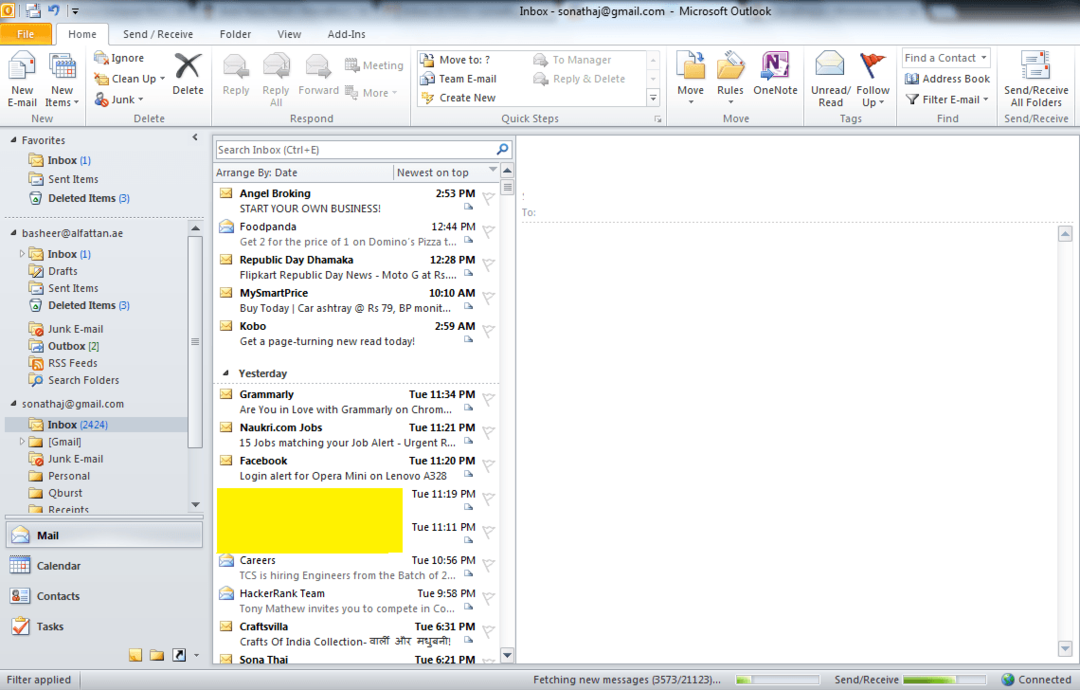
STEG 2
- Klicka på Fil alternativ från menylistan. Nu från den vänstra fönstret, hitta och klicka på alternativ som visat.
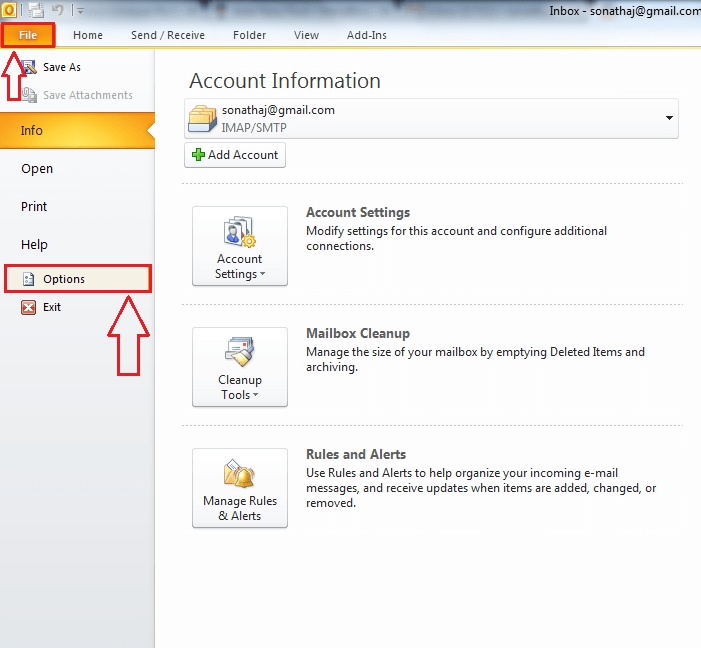
STEG 3
- Ett nytt fönster för Outlook-alternativ öppnas upp. Klicka på alternativet som säger Avancerad.
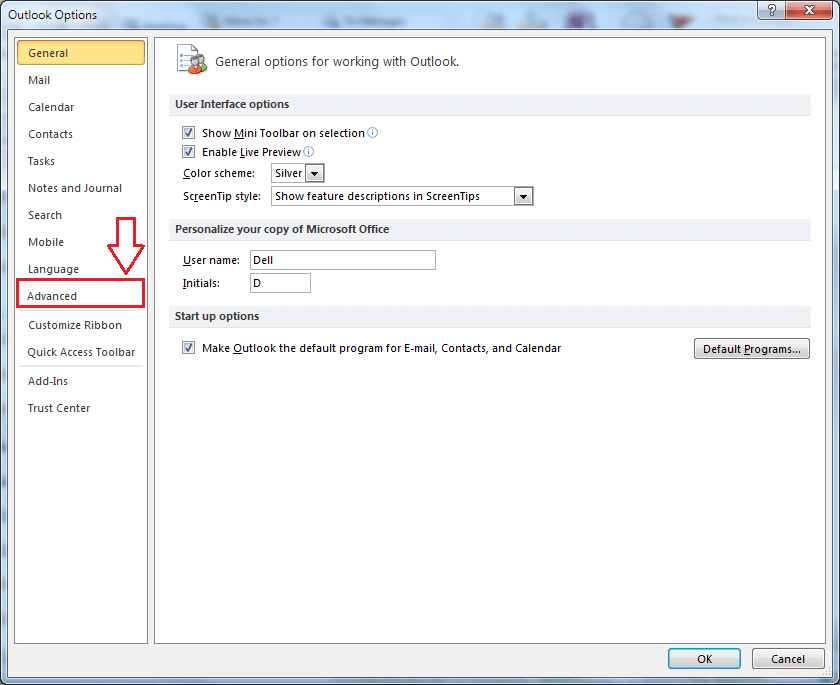
STEG 4
- Leta nu efter en sektion med namnet i den högra fönstret Autoarkiv. Det kommer att finnas en knapp som motsvarar avsnittet Autoarkiv som är märkt som Autoarkivinställningar.
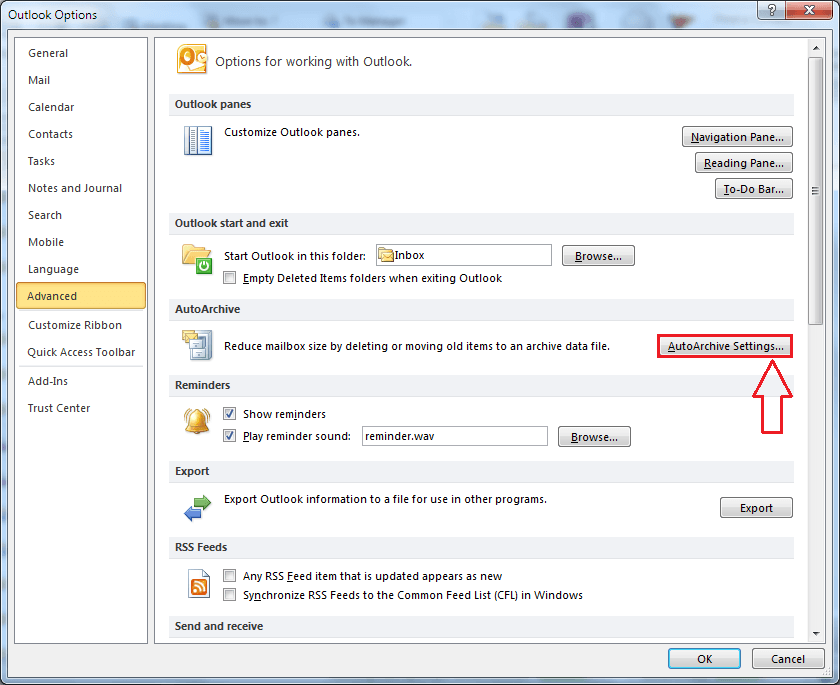
STEG 5
- Klicka på Inställningar för Autoarkiv -knappen öppnar ett nytt fönster där du kan ställa in din Autoarkiv preferenser. Men för det måste du markera kryssrutan som motsvarar Kör AutoArchive varje... dag.
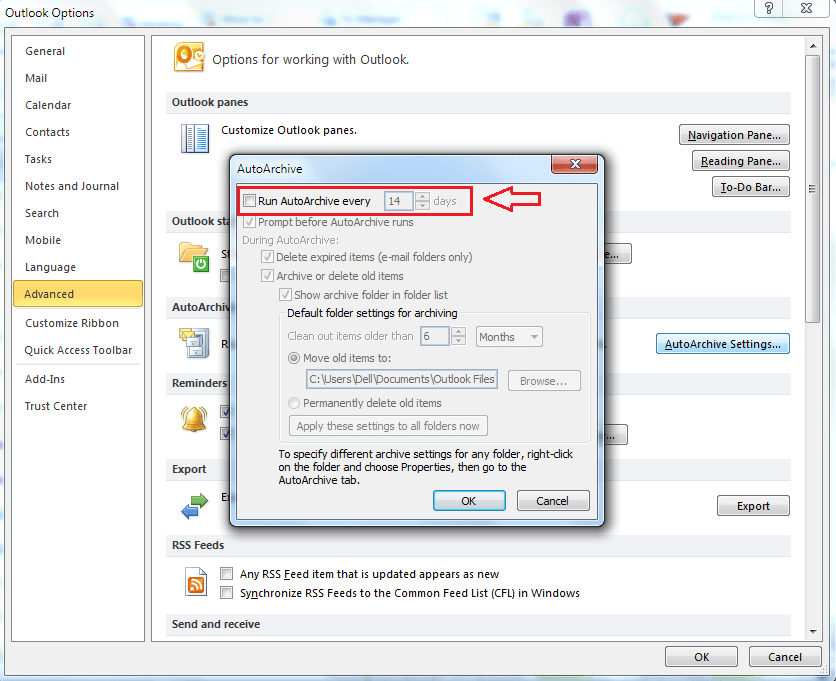
STEG 6
- När kryssrutan som motsvarar Kör AutoArchive varje... dag är markerat kommer många alternativ att göras tillgängliga för att uppfylla dina krav. Om du vill att en snabbdialogruta ska visas innan du kör en Autoarkivkan du markera kryssrutan som motsvarar Fråga innan AutoAchive körs. Det finns ett antal andra alternativ som Radering av förfallna artiklar, Arkivera eller ta bort upphörda objekt etc. Du kan också ställa in sökvägen till en annan plats för att lagra dina gamla objekt. När du är klar med inställningarna klickar du på OK -knappen längst ner i fönstret.
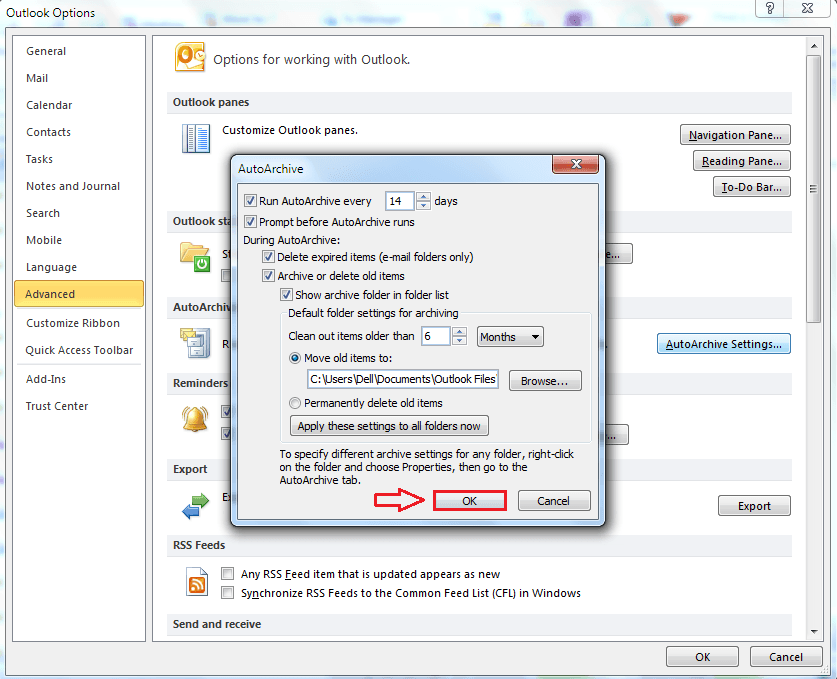
Det är allt. Nu kan du enkelt rensa upp din Microsoft Outlook utan ansträngning alls annat än den initiala investeringen lite av en gång. Testa detta trick idag själv. Hoppas du tyckte att artikeln var användbar.


